![[PukiWiki] [PukiWiki]](image/pukiwiki.png)
重要 Apple Silicon搭載Macをお使いの方へ
現在のところ Apple Silicon搭載Mac においては動作確認がとれておりません。確認が取れ次第、ご案内いたします。
Multisim/Ultiboardは、NationalInstruments社が開発した回路設計シミュレーション(SPICE)ソフトウェアです。高度かつ直観的な解析・設計機能があり、アナログ、デジタル、VHDL、RFのグラフィカルなシミュレーションが可能です。また、LabVIEWと組み合わせることにより実信号を扱うことができるため、シミュレーションだけでは実現し得ないより正確な回路のモデリングが可能となります。
メディアコミュニケーションセンターでは、Multisim/Ultiboardのキャンパスライセンスを取得していますので、本学の教職員及び学生の皆さんは、研究室等のコンピュータでMultisim/Ultiboardを利用することができます。
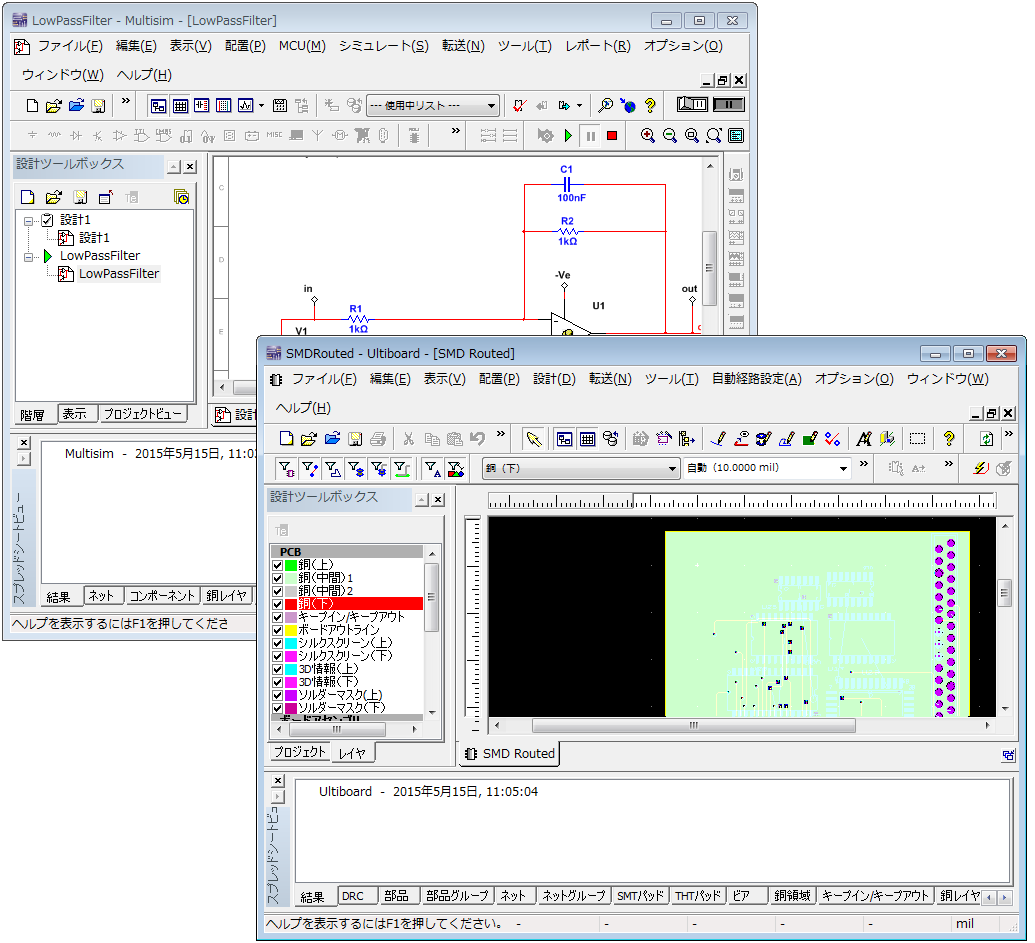
動作環境及びシステム要件については下記のサイトを確認してください。
現在、Multisim/Ultiboardのキャンパスライセンスで利用できる最新バージョンは14.3英語版、13.0.1日本語版です。 *バージョン14以降、日本語版はリリースされておりません。
本学の教職員は、次の条件でMultisim/Ultiboardを大学所有のコンピュータで利用することができます。
利用申請を行うことができるのは教職員のみです。下記の申請フォームより利用申請を行ってください。
ソフトウェア配布用ファイルサーバに配置しているインストールパッケージを使用してインストールを行ってください。インターネットアクセスできないコンピュータにインストールする場合は、インストールパッケージをUSBメモリ等にコピーしてインストールを行ってください。
インストールパッケージが用意されていない旧バージョンをインストールする場合や、ソフトウェア配布用ファイルサーバのインストールパッケージ(USBメモリ等にコピーしたものを含む)からインストールができない場合は、MC2事務室までご相談ください。
インストール手順の詳細は、次のマニュアルを参照してください。
インストール後にライセンスのアクティベーションが必要となります。学内ネットワークに接続していないコンピュータにもインストールは可能ですが、アクティブ化コードを取得するにはインターネットにアクセスできるコンピュータが必要となります。
現在、NationalInstruments社のアクティブ化サイト側の不具合により、Multisim/Ultiboardの画面上にあるアクティブサイトのリンク「ni.com/activate」をクリックしてアクティブ化処理を行った場合、正しいコードが発行されないことがあります。必ず別にWebブラウザを起動し、「ni.com/activate」にアクセスしてアクティブ化処理を行うようにしてください。
本学の学生の皆さんは、キャンパスライセンスの学生インストールオプションに基づき、Multisim/Ultiboardなどのナショナル・インスツルメンツ社製品を個人所有のコンピュータで利用することができます。
下記の申請フォームより利用申請を行ってください。
NationalInstruments社WebサイトのWebインストーラを使用してインストールを行ってください。インストール手順の詳細は、次のマニュアルを参照してください。
インストール後にライセンスのアクティベーションが必要となります。インターネットにアクセスできないコンピュータにインストールすることは可能ですが、アクティブ化コードを取得するにはインターネットにアクセスできるコンピュータが必要となります。
本学の学生の皆さんと教職員は、キャンパスライセンスの特典として、ブラウザ上で動作する回路シミュレータ MultisimLiveを利用することができます。
下記の申請フォームより利用申請を行ってください。
利用開始手順の詳細は、次のマニュアルを参照してください。